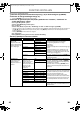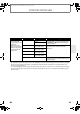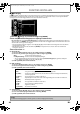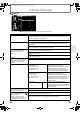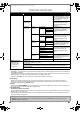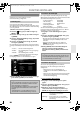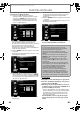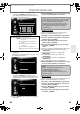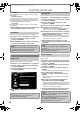Operation Manual
50
FUNCTIES INSTELLEN
NL
“Toestaan”:
De toegang tot het internet is toegestaan met al het BD-
Live-materiaal.
“Beperkt Toestaan”:
De toegang tot het internet is alleen toegestaan voor BD-
Live-materiaal waarvoor de eigenaar van het materiaal
toestemming heeft verleend. De toegang tot het internet
zonder deze goedkeuringen is verboden.
“Verbieden”:
De toegang tot het internet is verboden voor al het BD-
Live-materiaal.
5 Druk op [RETURN] om naar het vorige scherm terug
te gaan of druk op [SETUP] om af te sluiten.
Deactiveer alle netwerkverbindingen en -instellingen.
1 Volg stap 1 en 4 in “Verbindingstest” op pagina 47.
2 Selecteer “Uitschakelen” met [K / L] en druk
vervolgens op [ENTER].
3 Druk op [RETURN] om naar het vorige scherm terug
te gaan of druk op [SETUP] om af te sluiten.
U kunt de huidige softwareversie bevestigen.
1 Volg stap 1 en 3 in “Verbindingstest” op pagina 47.
2 Selecteer “Software-upgrade” met [K / L] en druk
vervolgens op [ENTER].
3 Selecteer “Huidige Versie” met [K / L] en druk
vervolgens op [ENTER].
4 Druk op [ENTER] of [RETURN] om het menu te
sluiten.
U kunt de software ook door middel van een disk bijwerken.
1 Volg stap 1 en 3 in “Verbindingstest” op pagina 47.
2 Selecteer “Software-upgrade” met [K / L] en druk
vervolgens op [ENTER].
3 Selecteer “Disc-upgrade” met [K / L] en druk
vervolgens op [ENTER].
4
Selecteer “Ja” met [
K
/
L
] en druk vervolgens op [ENTER].
5 De disklade gaat automatisch open.
• Plaats de disk voor het bijwerken van de software in de
disklade en druk vervolgens op
[OPEN/CLOSE
A
]
.
6 Nadat de inhoud van de disk geladen is, verschijnt
een bevestigingsbericht. Selecteer “Ja” en druk op
[ENTER] om het bijwerken te starten.
• Het kan even duren voordat het bijwerken voltooid is.
(Wacht tot de melding “100%” op het display op het
voorpaneel van de speler verschijnt.)
7 Nadat het bijwerken door middel van een disk
voltooid is, start de speler opnieuw en wordt de disk
uitgestoten.
U kunt de software bijwerken door de speler aan te sluiten
op het internet.
1 Volg stap 1 en 3 in “Verbindingstest” op pagina 47.
2 Selecteer “Software-upgrade” met [K / L] en druk
vervolgens op [ENTER].
3 Selecteer “Netwerk-upgrade” met [K / L] en druk
vervolgens op [ENTER].
4 Selecteer “Ja” met [K / L] en druk vervolgens op
[ENTER].
• De speler start en zoekt de nieuwste firmwareversie op.
5 Er verschijnt een bevestigingsbericht.
Selecteer “Ja” met [K / L] en druk vervolgens op
[ENTER].
• De speler start met het downloaden van de nieuwste
firmwareversie.
6 Er verschijnt een bevestigingsbericht zodra het
downloaden voltooid is. Druk op [ENTER].
• De speler start met het bijwerken van de firmwareversie.
• Het kan even duren voordat het bijwerken voltooid is.
(Wacht tot de melding “100%” op het display op het
voorpaneel van de speler verschijnt.)
7 Zodra de het bijwerken voltooid is, start de speler
opnieuw en gaat de disklade automatisch open.
Uitschakelen
Let op
• U kunt de netwerkverbinding heractiveren door de
netwerkverbinding in te stellen op “Inschakelen
(Gemakkelijk)” of “Inschakelen (Aangepast)”.
Software bijwerken
Huidige Versie
Let op
• Ga naar www.onkyo.com om de nieuwste
firmwareversie te downloaden.
x.xxx
www. onkyo.com
Overige
Huidige Versie
Huidige Versie
Ga naar onze website om te controleren
of er een upgrade beschikbaar is,
of voor andere productinformatie.
Disc-upgrade
Let op
• Tijdens de “Disc-upgrade” mag u de netkabel niet
losmaken.
• Ook na het bijwerken van de firmwareversie blijven
alle instellingen ongewijzigd.
Netwerk-upgrade
Let op
• Tijdens de “Netwerk-upgrade” mag u de netkabel of
de LAN-kabel niet losmaken.
• Ook na het bijwerken van de softwareversie blijven
alle instellingen ongewijzigd.
• De disklade gaat automatisch open zodra het
bijwerken voltooid is. Dit is normaal.
E5L50ED_NL.book Page 50 Wednesday, June 10, 2009 1:31 PM